Bulletin de test du logiciel de la caméra numérique SilverFast DCPro
Qui veut sortir la meilleure qualité d'images possible de sa caméra digitale ne peut pas contourner l'utilisation du format RAW. L'optimisation supplémentaire de ces données brutes à l'ordinateur permet une amélioration significative des résultats d'image en comparaison à l'interprétation automatique à travers les algorithmes de traitement d'image internes de la caméra.
SilverFast DCPro is not available any more.
S'il dépend lors de l'enregistrement de la reproduction des couleurs exacte, un profilage de la caméra utilisée est aussi nécessaire. Tout comme on peut calibrer et profiler exactement un scanner, un écran ou une imprimante, cela est aussi possible avec un appareil photo numérique.
LaserSoft Imaging de SilverFast DCPro donne un outil à la main du photographe qui unit ces deux aspects dans un programme. Cela permet de cette façon de traiter et d'optimiser d'une manière typique et pratique des données RAW de caméra et de créer ainsi des profils de caméra individuels.
Que fait le logiciel SilverFast DCPro?
SilverFast DCPro est un logiciel au traitement de données d'image brutes. Ces dites données RAW sont les données d'image de la caméra digitale, comme elles sont saisies par son détecteur, qui ne sont pas interpolées en une image terminée et aucunes corrections ne soient effectuées comme elles le sont automatiquement effectuées par le traitement d'images de la caméra interne pour recevoir une image "juste". Même les scans bruts générés avec le logiciel de numérisation de SilverFast Ai, peuvent être traitées par SilverFast DCPro. Pour créer un tel scan brut, on règle le type de balayage de sortie sur "48 bit HDR de couleur" ou "16 bits HDR de niveaux de gris". Pour plus de détails, voir notre bulletin de test SilverFast HDR.
De plus, on peut créer des profils de caméra individuels avec SilverFast DCPro. En photographiant la cible de calibrage d'accompagnement et une analyse des séquences finale avec le logiciel SilverFast DCPro, un profil ICC sera calculé, ce qui compense le "manque de visibilité de couleur" de l'appareil utilisé. La plus grande fidélité de couleurs possible peut être obtenue de cette façon. De cette façon, le DCPro fait ce que le logiciel de scan SilverFast fait à l'aide d'une cible IT-8 à savoir de mesurer et de corriger leurs erreurs. Avec un tel processus de profilage, les dispositifs d'entrée comme les scanners et les appareils photo numériques livrent de véritables images avec de couleurs justes.
SilverFast DCPro ressemble et peut être utilisé comme le logiciel de numérisation SilverFast. Lorsque vous ouvrez un fichier RAW avec ce programme, donc vous pouvez voir la photo comme elle devrait avoir l'air avec les paramètres réglés lors de l'enregistrement. Maintenant, vous pouvez modifier tous ces paramètres d'image. Tout ce que vous auriez normalement réglé avant l'enregistrement, vous pouvez le modifier ultérieurement. Si l'on a atteint le résultat souhaité, il vous suffit seulement de cliquer sur le bouton modifier, qui remplace le bouton de scan du logiciel de numérisation SilverFast, on donne le nom du fichier et on obtient le fichier image final.
Que signifie le format RAW et quels sont ses avantages?
Dans le cas de format brut ou format RAW, il s'agit d'un format de fichier chez les appareils photo numériques, qui contient sans perte et sans changement les données des informations saisies par le détecteur. Le fichier RAW ne contient pas encore toutes les informations de couleur d'un fichier d'image final dans le format JPG ou TIF. Celles-ci doivent être calculées minutieusement. Les paramètres comme la balance des blancs, le contraste, la netteté, la saturation de couleur et la suppression de bruit ne doivent pas être pris en compte lors de l'enregistrement dans le format RAW. Contrairement à la durée d'exposition, au diaphragme et à la sensibilité ISO, ces paramètres ne dépendent pas du matériel.
Si l'on utilise le format RAW, on ne délaisse pas le réglage de ces valeurs aux algorithmes de traitement interne de la caméra mais on peut l'effectuer de manière ciblée à l'ordinateur et l'adapter plus tard au résultat souhaité de manière optimale. On obtient ainsi des possibilités de réglage largement plus vastes et plus précises selon le convertisseur RAW utilisé. De cette manière, une augmentation considérable de la qualité d'images est possible en relation avec l'étendue de dynamique accrue des informations d'image contenues dans le format RAW.
Et bien sûr, on a la possibilité de trouver les réglages optimaux lors de l'utilisation ultérieure du format brut. Celui qui n'est pas sûr de régler la balance des blancs "éclair", "lumière artificielle" ou "automatique" en photographiant un objet à l'intérieur d'un espace avec un flash activé, peut tester confortablement un de ces réglages dans le convertisseur Raw pour lui trouver les paramètres optimaux. Avec des photos RAW, on ne fixe pas les réglages de caméra finaux au cours de l'enregistrement mais seulement lors de la conversion RAW.
Pourquoi devrait-on profiler une caméra digitale?
Aucune caméra ne représente exactement d'emblée des couleurs comme elles paraissent dans la réalité. Les erreurs de couleur ne se différencient pas seulement de fabricants à fabricants et non seulement de modèle à modèle, même deux exemplaires du même modèle de caméra peuvent sur la base des fluctuations de production dévier l'un de l'autre dans leur représentation des couleurs. Cet effet apparaît partout dans la technique: Si vous achetez 5 balances particulières du même type, elles montrent toutes un poids différents.
A travers l'utilisation d'un profil de caméra individuel, ces différences peuvent être corrigées sans modifier postérieurement les images. La caméra individuelle est initialement évaluée pour constater les différences de couleur et les enregistrer dans un profil dit de caméra. Un tel profil de caméra contient alors les erreurs de couleur stockées sous une forme compacte. Lors de la conversion Raw, le profil de caméra est utilisé ensuite pour la correction automatique des erreurs. On n'économise pas seulement du temps et par conséquent évidemment aussi de l'argent, mais la qualité d'images s'améliore aussi, car les couleurs sont correctes dès le début.
S'il s'agit de la reproduction de couleurs exactes comme par exemple lors des reproductions d'art ou lors des enregistrements de produits, on devrait toujours utiliser des profils de caméra. Mais chaque photographe de loisirs obtient de meilleures photos digitales s'il a perdu sa caméra, a profilé et a fait des clichés dans le format de données brutes et les traitent automatiquement.
Différentes versions de SilverFast DC
Premièrement, quelques mots sur les différentes versions disponibles de SilverFast DC. Actuellement (03/2008), il y a six versions sont disponibles:
- SilverFast DC SE 6.6
version standard pour débutants sans fonctions supplémentaires
- SilverFast DC VLT 6.6
avec des fonctions supplémentaires pour la gestion de couleur, du traitement par lots et de l'impression
- SilverFast DCPro 6.6
version pro avec toutes les fonctionnalités y compris la cible de calibrage pour la caméra de profilage
- SilverFast DCPro Studio 6.6
version de studio avec des fonctionnalités supplémentaires, notamment le profilage et le calibrage de la caméra cible
- SilverFast DCPro Studio PhotoProof
version-studio avec des fonctionnalités supplémentaires y compris la cible de calibrage et PhotoProof Plug-In
- SilverFast DCPro Studio ColorServer
version-studio supplémentaire caractéristique y compris la cible de calibrage des couleurs et un outil d'automatisation ColorServer
SilverFast DC VLT offre par rapport aux fonctionnalités supplémentairels de SilverFast DC SE la gestion des couleurs et le traitement par lots. De plus, il contient l'outil d'impression PrinTao. La version DCPro contient la possibilité de créer un profil individuel en utilisant les objectifs de calibrage fournis en même temps à côté de quelques autres fonctionnalités supplémentaires.
Studio SilverFast DCPro dispose par rapport à SilverFast DCPro d'autres caractéristiques supplémentaires comme l'optimisation de la couleur automatique AACO, le soutien du format JPEG 2000, la fonction développée du masquage diffus USMPlus, l'outil de timbre CloneTool et le module PrinTao élargi aux fonctions de texte et de mise en pages.
L'option supplémentaire PhotoProof élargit le SilverFast DCPro Studio d'une fonction Proof qui vous permet de mettre en place un Softproof et de sortir des impressions Proof authentiques avec une clavette médiathèque FOGRA sur un périphérique de sortie calibré et linéaire en utilisant PrinTao.
ColorServer est un outil d'automatisation avec lequel les déroulements des opérations se laissent automatiser pour traiter de grandes quantités d'images. Ainsi, vous pouvez réaliser automatiquement d'une manière commode des corrections de valeur tonale et de gradation, des conversions d'espace de couleur et tous les autres réglages d'image de SilverFast DCPro Studio.
Soft-Proofing avec PhotoProof
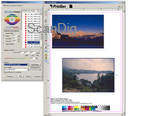
La CMYK-Separation, c'est à dire le traitement des données RGB en données CMJN imprimables, est généralement une affaire d'envergure. PhotoProof peut simplifier ce processus. Il permet à l'utilisateur en quelques clics de souris de mettre en place un Softproof, de sorte que la sortie de l'espace de couleurs de l'image soit simulée sur l'écran.
Sur une unité de sortie linéaire et calibrée, on peut faire créer une impression Proof de l'image avec l'aide de PrinTao dans l'espace de couleurs de dépense. L'intégration d'une cale de média FOGRA (différentes cales de média sont livrées en même temps pour différents appareils de mesure) protège la responsabilité juridique du Proof - pourvu que l'évaluation de la cale de média imprimée, pour laquelle on a besoin de logiciel et de matériel supplémentaire, révèle que les différences sont à l'intérieur des tolérances prescrites.
Automatisation et traitement par lots avec ColorServer
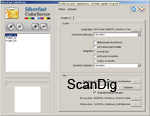
L'outil d'automatisation du ColorServer permet le traitement par lots des fichiers d'images. Le programme travaille avec ce qu'on appelle des Hotfolders. Ce sont des dossiers que le programme courant surveille constamment. Si un nouveau fichier est déposé dans l'un de ces dossiers, ce fichier y est traité conformément aux réglages - ici sont disponibles tous les paramètres de SilverFast DCPro Studio.
Le fichier ainsi traité est enregistré dans le dossier fixé d'avance et l'original est déplacé à partir des Hotfolders dans le fichier d'archives fixé également d'avance. De plus, un dossier d'erreur peut être déterminé dans lequel ces fichiers sont stockés, lors desquels il s'est passé une erreur lors du traitement.
En pratique, on ajuste une fois un tel Hotfolder et à chaque fois qu'on voudrait traiter des images avec les réglages souhaités, on met simplement ceux-ci dans le dossier de fichier respectif et tout se déroule automatiquement. Facile et simple!
Pratique du DC: Traitement de données brutes avec SilverFast DCPro
SilverFast DCPro peut être mis en œuvre pour plusieurs flux de production différents. Nous voulons vous montrer dans les chapitres suivants, comment travailler essentiellement avec SilverFast DCPro et les suppléments disponibles et comment les procédures correspondantes sont décrites.
D'abord, nous voulons décrire le déroulement des opérations pour traiter des données RAW avec SilverFast DCPro:
Etape 1: Produire des données RAW
Les images photographiées doivent être stockées dans le format RAW sur le support de données de la caméra. Les paramètres d'image comme l'ajustement de blanc et l'affilage sont secondaires, ils seront optimisés plus tard. Après avoir photographié, il est recommandé de transférer les données sur le disque dur de l'ordinateur. Les données brutes devaient être archivées séparément après le calcul du fichier d'images final.
Etape 2: Optimisation de l'image et calcul des fichiers d'images terminés avec DCPro
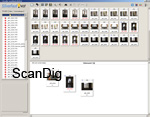
Maintenant, les données peuvent être traitées avec SilverFast DCPro. A propos du TEV (table d'éclairage virtuelle), les images peuvent être sélectionnées, consultées et gérées pour le traitement. Le TEV est subdivisé en trois domaines: Structure du répertoire, domaine de prévisualisation avec les imagettes du fichier actuel et une " zone éclairée" sur laquelle on peut positionner les imagettes librement. Après double clic sur une image qui se trouve sur la zone éclairée ou dans le domaine des imagettes, le programme principal SilverFast s'ouvre. Les paramètres d'image qui ont été faits à la caméra avant l'enregistrement peuvent être ajustés plus tard.
Il y a aussi toutes les possibilités de réglage connues de SilverFast Ai comme par exemple les courbes de gradation, valeurs tonales, couleurs et netteté. Dans la fenêtre de réglage d'image distincte, en plus des options de l'exposition, balance des blancs, luminosité et contraste il y a d'autres paramètres spécifiques Raw: Il y a une variété de préréglages de balance des blancs, un régulateur de la couleur magenta-vert, un régulateur pour le lissage de la luminance et un pour la réduction du bruit de l'image.
Dès qu'on est satisfait du résultat, le fichier d'images terminé peut être calculé: Un clic simple sur le bouton " Modifier " suffit et après avoir entré le nom de fichier souhaité et dossier de destination, l'image sera créée. Et cela fonctionne très vite: Après quelques secondes- en fonction de la performance de l'ordinateur - une image de 10 mégapixels est assurément terminée et calculée.
Pratique du DC: Profilage d'un appareil photo digitale
A l'aide de la cible de calibrage fournie en même temps et la fonction de création de profil intégrée dans le logiciel, SilverFast DCPro permet le profilage simple et pratique d'un appareil photo numérique.
Etape 1 : Enregistrement de la cible de calibrage
La cible de calibrage doit être photographiée. Il est important d'éviter des réflexions sur sa surface, et d'assurer un éclairage uniforme. Cela peut être réalisé au mieux dans un studio de photo avec au moins deux lumières diffuses et brillantes, qui sont disposées sur un angle de 45 ° à gauche et à droite de la cible.

Il est aussi très important de prêter attention à l'exposition correcte. La mesure la plus précise est obtenue avec un exposimètre et la photométrie. On mesure ensuite la lumière dans tous les quatre coins et au centre de la cible et on ajuste les lampes de telle sorte qu'à tous les points de contrôle, les mêmes valeurs d'exposition soient indiquées. Si l'on n'a pas l'équipement correspondant, une mesure d'objet peut aussi être effectuée sur une carte de gris avec le l'exposimètre intégré dans la caméra. Si aucune carte de gris n'est disponible, on peut aussi mesurer la cible et faire une série d'expositions. On choisit ensuite l'enregistrement où le point blanc des valeurs RGB indique 240. Cela peut être mesuré par ex. avec le densitomètre de SilverFast.

Un autre point essentiel pour l'établissement d'un profil sans erreurs est l'équilibre correct des blancs. Chez la plupart des caméras, on fait une mesure sur une surface neutre grise. La mieux appropriée est une carte grise qu'on éclaire avec la lumière, sous laquelle la cible de calibrage doit également être photographiée plus tard.
Dans l'image ci-contre, vous voyez la construction du studio que nous avons entrepris à l'enregistrement du diagramme de test. De cette façon, des conditions idéales ont été créées. Mais l'enregistrement correct de la cible n'est pas seulement possible dans le studio de photo. On peut aussi bien l'obtenir à l'extérieur si les reflets peuvent être évités. Il faut tenir compte naturellement sur l'exposition correcte et de l'ajustement de blanc.
Etape 2: Evaluation de la cible et le calcul du profil

Si l'on a finalement photographié la cible, le fichier RAW correspondant peut être ouvert dans SilverFast DCPro. On clique ici sur le bouton de calibrage, après quoi on commence à constater lors de la mise en place d'un petit crochet, qu'on utilise la cible spéciale DCPro à la place d'une cible IT-8. Maintenant, on crée les bords de la cible ferme à l'aide d'un cadre carré et hachuré, dont les points de coin peuvent être déplacés séparément. Dans ce cadre, des marquages de position pour les champs de couleurs existent, qui se trouvent précisément au-dessus des champs de couleurs lors d'un alignement correct.
Si l'on clique maintenant sur Démarrer, SilverFast reconnaît à l'aide du code à barres sur la cible quel fichier de référence fait partie de la présentation sélectionnée et calcule le profil. On peut maintenant donner encore un nom au profil, après quoi il est stocké et il est automatiquement activé dans la liste correspondante. Désormais, ce profil est pris en compte pour chaque fichier ouvert dans SilverFast DCPro tant qu'on ne le désactive pas ou on sélectionne un profil différent.
Etape 3: Choix du profil approprié
Il est logique de créer pour ses propres profils pour des situations d'éclairage différentes. Toutefois, deux jusqu'à trois profils suffisent en général pour la pratique photographique. Ainsi, vous pouvez créer un profil avec flash qui peut être facilement utilisé sur les scènes du jour, tant que vous ajustez la balance des blancs. Maintenant, un autre profil peut être créé pour de la lumière d'ampoules électriques et par ex. un pour la lumière d'halogènes. Ainsi, nous sommes bien préparés pour la plupart des situations, et seulement pour les conditions d'éclairage très spécifiques, nous aurions juste besoin de davantage de profils. Quel profil doit être pris en compte pour le calcul du fichier d'images terminé, peut être choisi dans le dialogue de CMS sous les options SilverFast.
DC Pratique: Automatisation du traitement de données brutes avec ColorServer
Avec un ColorServer optionnel, on peut automatiser les fonctions SilverFast DCPro Studio pour le traitement aisé de grandes quantités d'image. On peut procéder comme suit concernant le traitement des données brutes:
Etape 1: Régler la première image
Une image RAW représentative de la galerie de photos à traiter est ouverte sur le TEV dans SilverFast DCPro. Tous les réglages d'image sont maintenant entrepris jusqu'au résultat souhaité. Les réglages de gestion de couleur de la boîte de dialogue d'option comptent également. Comme d'habitude avec SilverFast, ces réglages sont stockés sous forme de préréglages.
Etape 2: Configuration du ColorServer
Maintenant, les réglages doivent être définis pour ColorServer. Vous devez d'abord créer un nouveau projet pour lequel tous des réglages suivants seront valables. On peut définir un nombre illimité de projets. En premier, le fichier de source, le dossier chaud, sera fixé. Ici, vous pouvez sélectionner le dossier où les données RAW sont copiées ou reportées par le média d'entrepôt de la caméra.
Différents réglages peuvent être faits pour le traitement des données brutes, par exemple, si et comment l'image doit être réduite, ou si un automatisme d'image doit être mis en oeuvre. De plus, on peut établir si les fichiers doivent être traités avec des réglages par défaut stockés dans le studio SilverFast DCPro ou avec les réglages actuels.
En dernier lieu, on doit encore fixé les dossiers d'objectifs, d'archives et d'erreurs ainsi que le format de fichier souhaité. Avec un clic sur la touche "Play", on active le traitement automatisé. A partir de maintenant tout les fichiers chauds fixés seront contrôlés dans un projet et chaque nouvelle image est alors stockée et traitée selon ces réglages.
Etape 3: Transfert des données d'image
Maintenant, on peut se lancer avec la photographie ou avec le transfert de données. Si les images sont stockées directement dans le dossier chaud, ColorServer se charge immédiatement du traitement des données et les placent dans la structure du répertoire défini ci-dessus.
DC Pratique : Construction d'une impression Proof avec PhotoProof et PrinTao
Etape 1: Organiser un PhotoProof
Dans la boîte de dialogue des paramètres de PhotoProof, PhotoProof peut être activé et configuré. On fixe ici le profil de référence Proof (l'édition de l'espace de couleurs pour l'impression future), on choisit la cale de média et on établit un Rendering-Intent. Dès que PhotoProof est activé, vous pouvez voir dans la fenêtre de prévisualisation de SilverFast, l'image dans l'espace de couleurs simulé (Softproof).
Etape 2: Réglage de l'image
L'image peut être ajustée au résultat final souhaité à l'aide des fonctions SilverFast. Si l'on est satisfait, on stocke l'image.
Etape 3: Edition du Proof avec PrinTao
Prochainement, on démarre un PrinTao par le TEV. Ici, on voit une page blanche à l'exception de la cale de média choisie aux réglages PhotoProof, où l'image précédemment traitée sera placée à l'aide du navigateur de fichier. Dès que tout est arrangé et les paramètres d'impression formulés, le Proof peut être édifié.
La qualité d'images avec SilverFast DCPro
Les fichiers d'images distribués par SilverFast DCPro sont formidables grâce aux algorithmes de traitement d'image de LaserSoft Imagings et à la possibilité de création et à la prise en considération de profils de caméra individuels. Les autres convertisseurs RAW comme par exemple le convertisseur de camera RAW intégré dans Photoshop®, offrent des possibilités de réglage largement plus vastes, comme la correction des erreurs d'objectif, de sorte que la qualité d'images peut être un peu plus chatouillée lors d'une utilisation parfaite. Cependant, ces programmes n'offrent pas de solution intégrée pour le profilage de la caméra.
Par la génération d'un profil de caméra individuel, la fidélité des couleurs est de nouveau clairement augmentée. Une amélioration de la distribution de valeur tonale est fréquemment aussi le cas.



Les exemples montrés ci- hauts illustrent la différence entre le traitement des données dans l'appareil et le traitement ultérieur avec SilverFast DCPro avec et sans l'aide de profils individuels d'une caméra. Si vous cliquez sur l'une des images, il s'ouvre une fenêtre qui contient une représentation agrandie de l'image respective, qui commute toutes les trois secondes entre les résultats de la conversion RAW de la caméra interne, la conversion sans profil avec SilverFast DCPro et la conversion avec SilverFast DCPro en prenant en considération un profil de caméra individuel.
Il faut considérer que lors de la conversion de données brutes avec SilverFast DCPro aucune modification des réglages d'image n'a été entreprise. A savoir les différences par rapport aux résultats du traitement interne de la caméra reposent uniquement sur les algorithmes de conversion différents du logiciel et de la caméra. Les résultats pourraient être adaptés et améliorés par les paramètres de réglages de SilverFast DCPro. Nous avons renoncé pour vous donner l'impression la plus objective possible des différences. Les exemples montrent clairement à quel point l'augmentation de la qualité d'images est grande à travers le profilage de la caméra.

Un autre dispositif utile pour l'amélioration de la qualité est la réduction de dérangement de couleurs. Lorsque vous photographiez avec un bruit d'image fort qui a résulté de l'utilisation de valeurs ISO élevées, l'utilisation de ce procédé de correction apporte une réduction significative de ce dérangement. Nous avons montré ici une coupe à 100% d'un enregistrement d'essai sombre. Après avoir cliqué sur la fenêtre de l'imagette qui apparaît toutes les trois secondes pour commuter entre les images avec et sans conversion de réduction active du bruit.
Comme on voit, le bruit d'image est réduit de manière significative sans entraîner la perte de détails fins. Ce qui est loin d'être évident: Chez d'autres programmes, cette fonction conduit en effet aux décalages de couleurs.
Qui a besoin de SilverFast DCPro, de PhotoProof et ColorServer?
SilverFast DCPro s'adresse à tous les photographes qui veulent obtenir avec leur équipement digital la meilleure qualité d'images possible avec une fidélité des couleurs optimale. La question de la fidélité des couleurs passe toujours au premier plan quand il s'agit de rendre les couleurs du motif le plus naturellement possible. Si on photographie par ex. des textiles pour le catalogue d'un label de mode ou on produit des reproductions de tableaux, il serait indispensable de profiler la caméra utilisée. C'est la seule façon d'assurer que, par exemple le "bleu ciel ultra marin" de la dernière collection sur la photo ressemble aussi à la réalité. Même lorsque vous prenez des photos en dehors du studio, les couleurs ont l'air d'être plus réalistes. Par exemple, les plus fines nuances des différents tons de vert d'une photo de paysage sont rendues différemment et les tons de peau différenciés dans les portraits montrent le véritable teint naturel de la personne photographiée (s).
La possibilité de l'optimisation supplémentaire des images à travers l'utilisation du format RAW conduit à de meilleurs résultats puisque chaque image peut être adaptée individuellement et sans la perte d'information d'image qui apparaît inévitablement lors du traitement supplémentaire de fichiers terminés TIF ou JPG. Celui qui met l'accent sur une qualité optimale de ses photos, devrait les enregistrer alors en principe dans le format RAW.
Si l'image terminée doit être jugée par une personne autre que le photographe, celui-ci ne doit pas se faire de pensées sur les réglages de l'enregistrement. Il transmet simplement les données RAW au rédacteur qui traite l'image correspondante selon l'objectif d'application. Avec un fichier RAW, il reçoit la meilleure base de résultats optimaux. Cette procédure est particulièrement appropriée dans le domaine de l'art Fin (mais pas seulement!).
Bien sûr, un profilage de la caméra et l'optimisation des données brutes procurent aussi de meilleures images dans la photographie libre et non commerciale. On peut s'épargner une grande partie des adaptations de couleur supplémentaires avec un programme de traitement d'image à travers la reproduction des couleurs bien plus exacte. Le logiciel n'est pas seulement recommandé aux photographes professionnels. Chaque photographe amateur ambitieux peut clairement améliorer ses images. Et surtout, c'est quand même une économie de temps géante si l'on ne doit plus retraiter ses photos digitales mais si celles-ci sont corrigées et optimisées automatiquement.
Le PhotoProof optionnel est un outil pour le travail dans le stade préliminaire d'impression. Chacun qui doit préparer toutes les données pour l'impression, obtient avec SilverFast DCPro studio en contact avec PhotoProof, un outil en main pour effectuer la séparation CMYK de manière simple et commode. Un Softproof peut être mis en œuvre dans très peu d'étapes de contact proof de couleurs obligatoires avec une cale de média FOGRA enveloppée sur un calibre de périphérique de sortie linéaire. A travers une évaluation colorimétrique de cette cale de test et une édition ultérieure d'un protocole d'évaluation, le caractère juridique contraignant peut être assuré.
L'option ColorServer permet le traitement rapide et automatisé de grandes quantités d'images. Les photographes peuvent par exemple tirer un grand profit de ce logiciel en envoyant lors de la production de photos les données de la carte à mémoire directement au ColorServer qui applique automatiquement des réglages fondamentales et des corrections fixées au préalable. Les données pourraient être présentées à l'accord et au choix du client.
Aussi pour le particulier, le ColorServer est un outil fantastique: Une fois configuré, On pousse simplement ses nouvelles photos digitales de la carte mémoire dans le dossier chaud et un peu plus tard on va chercher les photos corrigées et optimisées sur le plan des couleurs dans le dossier de destination. Plus rapide et plus pratique vous ne pouvez obtenir des photos numériques optimisées!
Forces et faiblesses de SilverFast DCPro
LaserSoft Imaging offre avec SilverFast DCPro un outil très efficace pour améliorer la qualité d'images numériques non seulement pour les utilisateurs professionnels, mais aussi pour des photographes amateurs ambitieux.
Le programme principal peut être utilisé et travaille avec les mêmes algorithmes que le logiciel SilverFast HDR. Les résultats d'image sont alors (bien sûr dépendants de l'enregistrement et de la caméra) comme attendus de très haute qualité. La surface de contrôle de SilverFast n'est pas pour tout le monde mais on peut utiliser cela convenablement et efficacement après une courte accoutumance.
La table lumineuse virtuelle (TEV) pour la sélection et le tri des images individuelles est dans l'ensemble très pratique. On peut mettre certains projets individuels (enregistrer des albums), sauvegarder les préréglages et avoir accès direct à tous les composants SilverFast DCPro. Seulement une chose a attiré l'attention négativement: Si l'on n'ajuste pas une grande imagette, des longs noms de fichier seront coupés et le nom complet n'est vu nulle part. Le navigateur n'est pas réglable en largeur et il est trop étroit pour afficher complètement les noms longs. La seule option est de placer le curseur sur un fichier dans le navigateur et de constater le nom du fichier de la boîte jaune apparaissante. On ne sait malgré tout pas quelle imagette appartient à ce fichier. Ce petit déficit se manifeste très désagréablement dans la pratique.
En combinaison avec ColorServer, SilverFast DCPro devient un outil puissant pour le traitement par lots de grandes quantités de fichiers d'images. Même ici de différents projets peuvent être ébauchés de sorte que les réglages correspondants peuvent toujours être appliqués. La structure de fichier utilisée s'avère très pratique et sûre.
Avec PhotoProof, on peut vite et simplement créer un Softproof ainsi que faire des impressions Proof. Si l'on a tout les logiciels et matériaux nécessaires, l'édition d'un Proofs juridiquement obligatoire fonctionne d'une manière commode.
Bilan
Le logiciel DCPro offre des caractéristiques efficaces pour l'augmentation de qualité d'images digitales grâce au profilage de la caméra et au traitement brut des données. L'optimisation supplémentaire des données brutes de l'image peut simplifier beaucoup le flux de travail non seulement pour des travaux d'art fin, mais aussi pour le traitement de masse. Dans ce dernier cas, ColorServer livre une très bonne automatisation opérationnelle qui épargne beaucoup de travail à l'utilisateur. Et PhotoProof fait de SilverFast DCPro une offre très fonctionnelle pour le stade préliminaire de presse.
Les diverses versions disponibles permettent à chaque utilisateur de trouver la solution appropriée. Un excellent outil pour ceux qui veulent tirer le meilleur parti de leurs photos à un prix équitable.
Retour vers la table de matiére des bulletins tests des logiciels
|